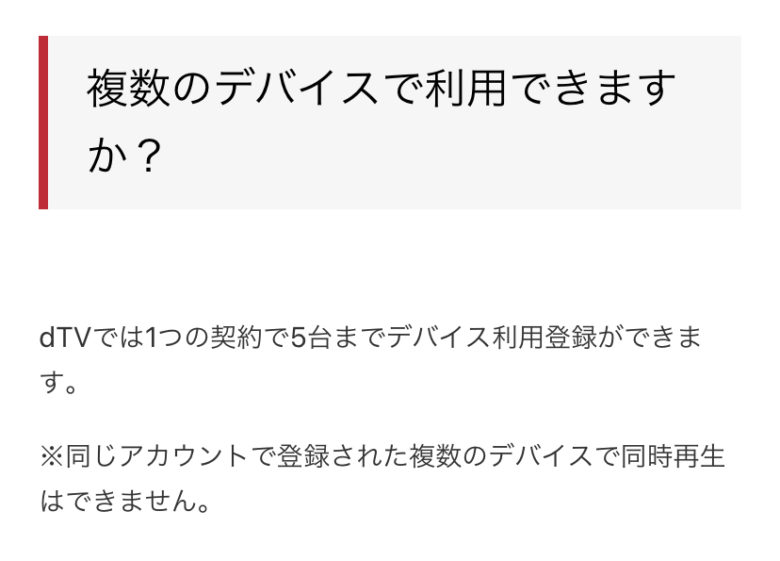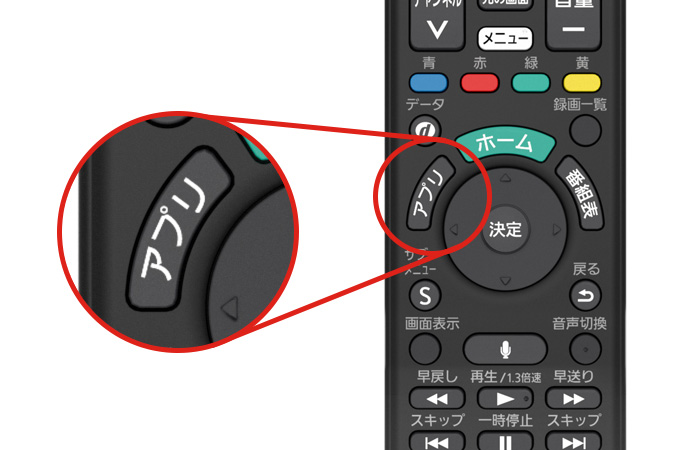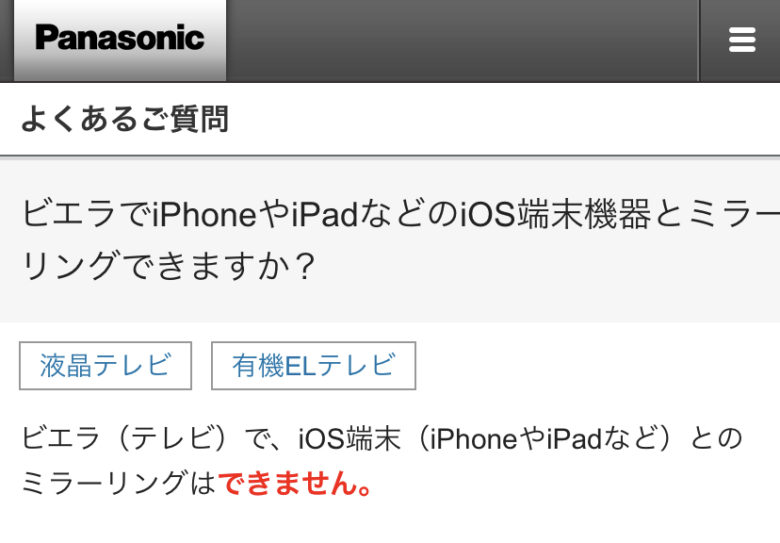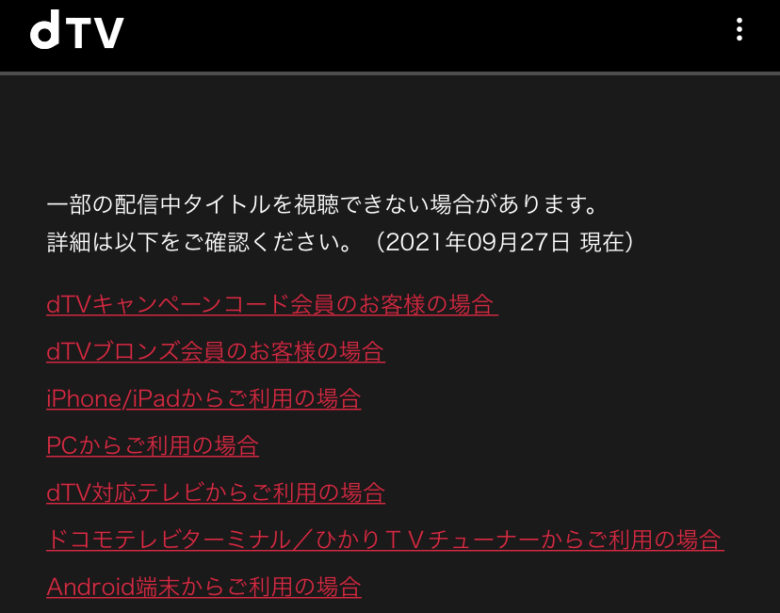大画面のテレビで見るために、dTVなどの動画配信サービスを利用している人も多いのではないだろうか。スマートフォンも便利ではあるが、やはり画面の小ささが気になってしまう。
基本無料で楽しめるYouTubeなどもテレビに繋いで見れるように専用の機械が販売されていたりかなり需要が高まっている。
しかし、いざdTVをテレビで見ようとすると画面が真っ暗で何も映らずに視聴出来ないというトラブルがしばしばある。dTVにはライブ生配信や期限付きのレンタル作品も存在するため、設定に時間をかけていられない。
そんな人のために、画面が真っ暗になりdTVが視聴出来ない場合の原因や対処法を紹介していく。今後起こるかもしれないトラブルなので、今まで問題なく利用出来ていた人も覚えておくべきだ。

記事の内容
- dTVのテレビ画面が真っ暗になってしまう原因
- dTVのテレビが映らないのはhdmi端子が原因かも
- ライセンス取得に失敗しました、と出てきたら
- テレビ以外に視聴しているデバイスがある
dTVヘルプセンター - dTVのテレビ画面が真っ暗、映らない時の対処法
- パナソニックのテレビでdTVが見れない場合
dTV・Panasonic - ビエラでdTVが見れない場合
よくあるご質問・Panasonic - ドコモテレビターミナルでdTVが映らない場合
おたすけロボット - ひかりtv for docomo でdTVが見れない場合
一部視聴できない作品・dTV - dTV対応テレビの再起動の仕方
- dTVのテレビが画面真っ暗になっても焦らない
- 総括
dTVのテレビ画面が真っ暗になってしまう原因
dTVをテレビで見ると画面が真っ暗になってしまうのはなぜか、その原因として考えられるものを3点挙げていく。
自分は大丈夫だと思い込まずに、当てはまるものは全て覚えておくのがコツだ。初歩的な問題もあるので最後まで目を通しておこう。

dTVのテレビが映らないのはhdmi端子が原因かも
HDMI端子とは、テレビとハードディスクのレコーダーを繋ぐためのケーブルである。テレビ単体ではdTVだけでなくDVDやBlu-rayディスクすら再生出来ない。テレビで映像作品を見るために必須なのがこのHDMI端子なのだ。
そのケーブルがちゃんと刺さっていなければもちろん画面も真っ暗になってしまう。テレビに映らないと思ったらまずはコンセント接続を確認しよう。差し込み口が緩くなっていただけで、差し直すと普通に閲覧出来る可能性がある。

ちなみにHDMI端子の先は台形のような形をしている。画像のようなものがテレビの側面にあるので探してみよう。ただし、テレビの種類によってはそもそもHDMI端子が使えないものもある。dTVが視聴可能なテレビかどうかも併せてチェックしておこう。
HDMI端子だけでなく、テレビにはいろんなケーブルの差し込み口がある。もちろん対応したものではないと絶対に入らないようになっている。無理やり押し込むと破損する恐れがあるので、あらかじめどこに差すのか見ておくのもいいかもしれない。
ライセンス取得に失敗しました、と出てきたら
テレビだけでなく、iPhoneやスマートフォンでもdTVの作品を見ていると《ライセンス認証に失敗しました》という文面が出てくることがある。これはdTVを利用する上では絶対に必要な処理である。
dTVを利用する際に名前や生年月日、クレジットカードなどを入力して会員登録をしたはずだ。その情報に誤りがあったり支払いが滞っているユーザーにdTVを利用させるわけにはいかない。
そのため、動画を再生する前に定期的なライセンス認証をしてサービスを提供しても良いか見極める必要がある。この認証が上手くいかないとテレビの画面が真っ暗になってしまう。
ライセンス認証が出来なかったと一言でいっても対処法はいくつかある。エラー内容に応じた改善策を取らなければ見られないのだ。
エラーコードをいくつか載せておくので、もし画面にこれから挙げる数字が画面に出ていればまずはこの方法を試すようにしよう。

- 【E1107】→《設定》の《日付と時刻》を選び、《日付と時刻を自動設定》をオフからオンに切り替える。その後dTVアプリを再起動する
- 【DMP200】→リプレイボタンを押して再度読み込みをする。それでも解決しない場合はデバイスと日付や時刻が正しいか確認してから、通信環境の良いところでdTVアプリを再起動する。Androidでアプリのバージョンが6.0.11以降なら、フッターメニューより《その他》→《設定》→《再生方式の設定をリセットする》ではいを選択する手順も一緒に試そう
- 【E1454】→デバイスでマルチタスク画面を開きdTVアプリを終了する。その後、またdTVアプリを起動してから再生ボタンを押してみる
- 【E0126】→本体の《設定アプリ》から《一般》→《日付と時刻》が自動設定になっていることを確認する。確認出来たらdTVアプリを終了させてから、本体の再起動をする
ここから分かるように、ライセンス認証が上手くいかない時は日付の自動設定を確認するのが有効的なことが多い。これを覚えているだけでトラブル時にすぐに行動出来るだろう。
もしその他のエラーコードが出た場合は、dTVのヘルプセンターに具体的な解決法が記載していることがあるので調べてみよう。
テレビ以外に視聴しているデバイスがある
dTVヘルプセンター
dTVにはデバイス利用登録という機能がある。契約している一つのアカウントで5台まで作品を視聴出来るのだ。例えば父親がdTVの会員だったとする。そこでこのデバイス利用登録を使えば、母親と子ども3人まで視聴出来る。1人ずつ会員料金を支払う必要がないので、重宝しているユーザーも多いのではないだろうか。
アカウント共有をする上で気をつけるべきなのは、他のデバイスで再生している時はテレビで視聴出来ないシステムになっている点だ。テレビ画面が真っ暗な時は、自分のアカウントを使って誰かがdTVを見ていないか確認しよう。
一人暮らしをしている家族などが利用していればすぐに思いつかないかもしれない。dTVの《アカウント》から《デバイス管理》を選択すると、共有しているデバイスの一覧が表示される。iPhoneやスマートフォン、パソコンなどそれぞれ機種名が出てくるので、誰が使っているデバイスかメモしておくと便利だ。
dTVのテレビ画面が真っ暗、映らない時の対処法
テレビの種類は想像しているよりもかなり豊富である。
放送されている番組を見たりDVDを再生したりと目的は同じでもメーカーが違えば全く別物になる。テレビ本体に加えてリモコンも多種多様で操作も異なってくる。
つまりdTVを見ていて画面が真っ暗になった時に対処法を理解していても、テレビの仕組みが分からないと意味がないのだ。
そこでここからはdTVが対応しているテレビ別にどのようにすればまた視聴出来るようになるかを解説していく。

パナソニックのテレビでdTVが見れない場合
dTV・Panasonic
dTVが対応しているパナソニックのテレビには、あらかじめ専用のアプリがインストールされている。リモコンにアプリボタンがあるので、これを押すだけですぐにdTVを起動出来る仕組みだ。詳細は取扱説明書を確認してみよう。
他のチャンネルは映るがdTVだけ真っ暗なままなのであれば、テレビが問題ではない可能性がある。テレビに不具合が出ると他の番組も視聴出来ないからだ。そのため、まずはdTV側にエラーが出ていないかを確認しよう。いきなりテレビメーカーに問い合わせても解決しないかもしれない。
Panasonicへの問い合わせ方法は電話、メール、LINEでのAIによる自動応答の3種類から選べる。よく見られている質問ランキングもあるので、問い合わせ前に調べておいても良いかもしれない。
ビエラでdTVが見れない場合
ビエラはdTVが視聴出来る4K有機ELテレビである。この製品もPanasonicから発売されているもので、名前を聞いたことがある人も多いのではないだろうか。4Kとは画面の解像度を示しており、細かいほど綺麗に表示される。つまりdTVなどの動画配信サービスを見るのにもってこいなテレビなのだ。
ビエラはPanasonic製のため、画面が真っ暗になったりなどの不具合があれば先ほど挙げたメーカーの問い合わせ窓口を利用すれば良い。もちろん先にdTV側に不具合がないかだけ確認はしよう。
一つ覚えておいて欲しいのは、ビエラはiPhoneやiPadなどのiOS端末とはミラーリング出来ない点だ。ミラーリングとはスマホの画面をテレビに映し出すことを指す。もししたい場合は、テレビシェア(iOS端末機器)というアプリを使おう。
dTVが対応しているからといえ、ミラーリング経由で映そうとすると真っ暗になり再生出来ない可能性がある。テレビシェアについてはコチラに詳細が載っているので、気になる人は目を通しておこう。
ドコモテレビターミナルでdTVが映らない場合
ドコモテレビターミナルで画面が映らない時は、まず以下の手順を試してみよう。良い通信状態であれば 映るかもしれないので、LANケーブルを使ってネットワーク接続するのもオススメだ。
- リモコンの電源ボタンを押して電源を切る
- ドコモテレビターミナルの電源ケーブルを抜いてからもう一度差す
- 再度、リモコンの電源ボタンから電源を入れる
おたすけロボット
それでも解決しない場合は、おたすけロボットを利用してみよう。ドコモテレビターミナルはドコモから発売された製品なので、問い合わせ先もドコモになる。このおたすけロボットは営業時間を気にせずに24時間いつでも相談が出来るサービスだ。
ただ簡易的な診断になるので、詳しい説明を聞きたい人はコールセンターの方が良いかもしれない。
また、HDCPのサポートバージョンが1.4未満の場合は作品の再生は出来ない。現在ネットワークがかなり普及しているため、不正アップロードが増加している傾向にある。インターネット上に一度上がってしまうと特定するのはほとんど不可能だ。
著作権で保護されている作品を漏洩させないためにこのHDCPという機能が備わっている。そのバージョンが1.4以上ではないと再生出来ないのだ。dTVを再生しているデバイスと合わせて最新のソフトウェアになっているか確認しよう。
ひかりtv for docomo でdTVが見れない場合
ひかりTV for docomoでdTVを視聴するには、dアカウントとトリプルチューナーが必要になる。トリプルチューナーはST-4500、ST-4100、ST-3400、ST-3200、AM900のものではないと対応していないので、違う場合は交換が必要となる。
ココから内容の確認出来るので、dTVが画面に映らない時は一度見直してみよう。
また、特に不具合がなくても映らない場合がある。というのも実は初めからテレビで視聴出来ない作品が存在するのだ。
例えば2021年9月27日時点では、イニョプの道やオレンジ・マーマレードは再生不可である。これはひかりTV for docomoだけでなく、全てのテレビに言えることだ。そのためスマートフォンやパソコンからアクセスするようにしよう。
dTV対応テレビの再起動の仕方
画面に何も映らないに限らず、何かトラブルがあればまずは再起動をしてみよう。これはテレビの他にスマートフォンやゲーム機などで試しても有効的だ。
そこでどのように再起動すれば良いか紹介していこう。
再起動する際に押さえておくべきポイントは、使用しているテレビがAndroid TVかどうかだ。2014年6月25日にGoogleより発表されたシステムをAndroid TVといい、それによって再起動の仕方が少し変わる。
有名どころで言えば、SONYのBRAVIAやSHARPのAQUOSが対応しているテレビが挙げられる。まずはAndroid TVが対応している場合の再起動の方法を紹介しよう。

- Android TV対応テレビの場合は、まずテレビデバイスを再起動する
- それでも改善しない場合は、ルーターを再起動する
- 1、2を試しても改善しなければ、dTVアプリをアンインストールした後に再インストールする
dTVアプリを入れ直す際にログインしなければならない可能性がある。使用するdアカウントのIDやパスワードの入力が求められるので、事前に確認しておいた方がスムーズに進むかもしれない。では次にAndroid TVが対応していない場合の再起動の方法を解説しよう。
- テレビの電源のケーブルを抜いたり差したりしてみる
- それでも改善しない場合は、一度ログアウトしてから再度ログインする
- 1、2を試しても改善しない場合は、ルーターを再起動する
Android TVが対応しているかは、テレビのメーカーのホームページに記載があるかもしれないので見ておいても良いかもしれない。
またAndroid TVか確認する方法の動画もあるのでぜひ参考にしよう。2020年8月26日時点の情報なのでその点だけ注意だ。
総括:dTVのテレビが画面真っ暗になっても焦らない
記事のポイントをまとめておこう。
dTVのテレビ画面が真っ暗になってしまう原因
- hdmi端子が上手く差さっていない
- ライセンス取得時にエラーが出ている
- テレビ以外でdTVを再生しているデバイスがある
dTVのテレビが映らなかったり画面が真っ暗な時の対処法
- パナソニックのテレビの場合、お問い合わせ窓口があるのでdTV側に不具合がないことを確認してから利用する
- ビエラのテレビはミラーリングが出来ないので、テレビシェアというアプリを使う
- ドコモテレビターミナルは電源を切って入れ直すとdTVが再生出来るようになる
- ひかりTV for docomoは対応しているトリプルチューナーでないと視聴出来ない
- dTVに対応しているテレビの再起動はAndroid TVが使えるかで方法が異なる
dTVをテレビで見ようとして画面が真っ暗だとパニックになってしまうだろう。コンセントが抜けていただけなどいつもなら見落とさないミスにも気が付かないかもしれない。予想外なことが起こった時こそ冷静に行動するべきだ。もし不安ならばあらかじめ知識をつけておいて万が一の時に備えよう。